有些情況需要為PLC DB塊變量添加一些屬性,常規的做法是在DB塊中選中這個變量,然后打開變量屬性輸入屬性名稱和屬性值。
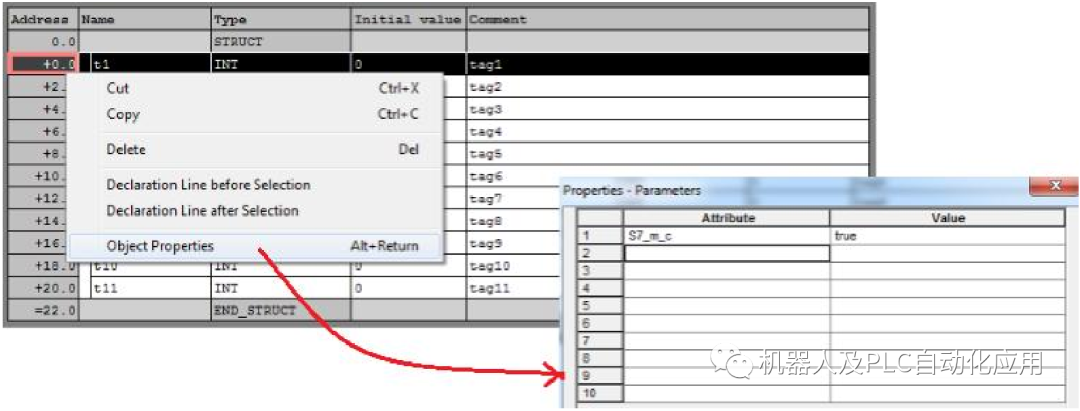
當DB塊中需要打標的變量比較多時,這種操作方法就比較浪費時間,下面以從Step7傳送變量到 WinCC為例,介紹一下如何快速為DB塊變量添加屬性。
從Step7傳送變量到 WinCC
下面介紹一下大概的組態步驟。
在Step7中插入PLC及WinCC Application,并將它們連接到同一個網絡上。
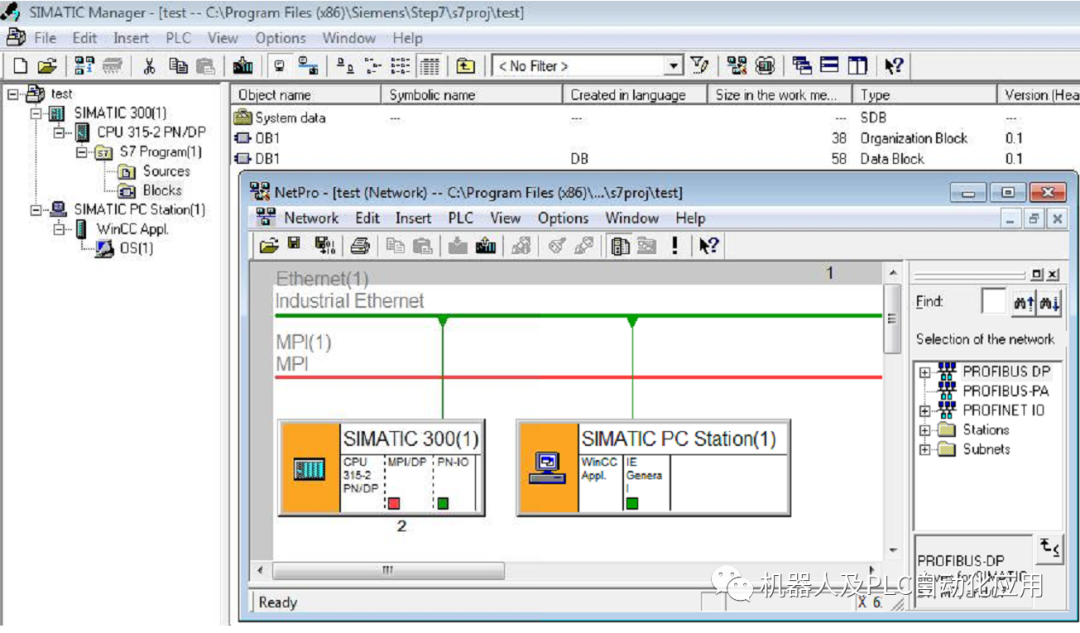
在PLC程序中打開需要上傳變量的DB塊,并選擇相應變量,右鍵選擇“對象屬性”,在屬性對話框中為Attribute輸入“S7_m_c”(注意大小寫),Value輸入“true”。
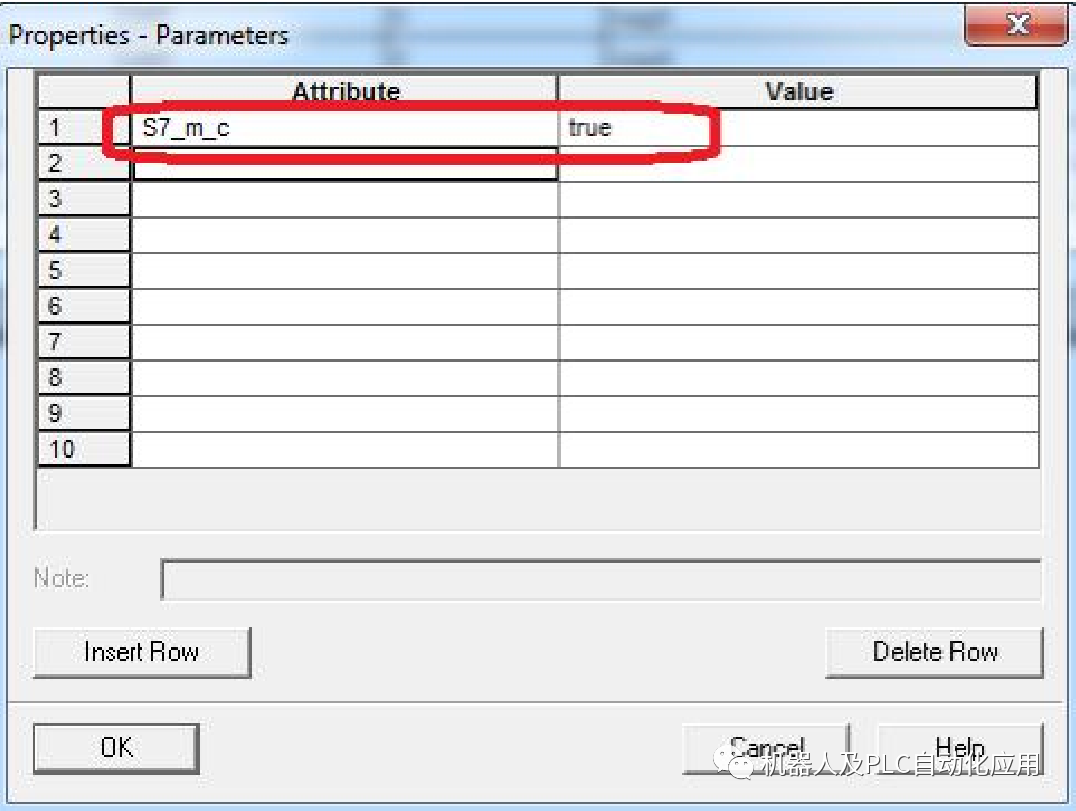
點擊“確定”按鈕后,可以看到變量旁邊有個紅色的小旗標志,編譯之后這些有小旗標志的變量將被上傳到集成的WinCC中。
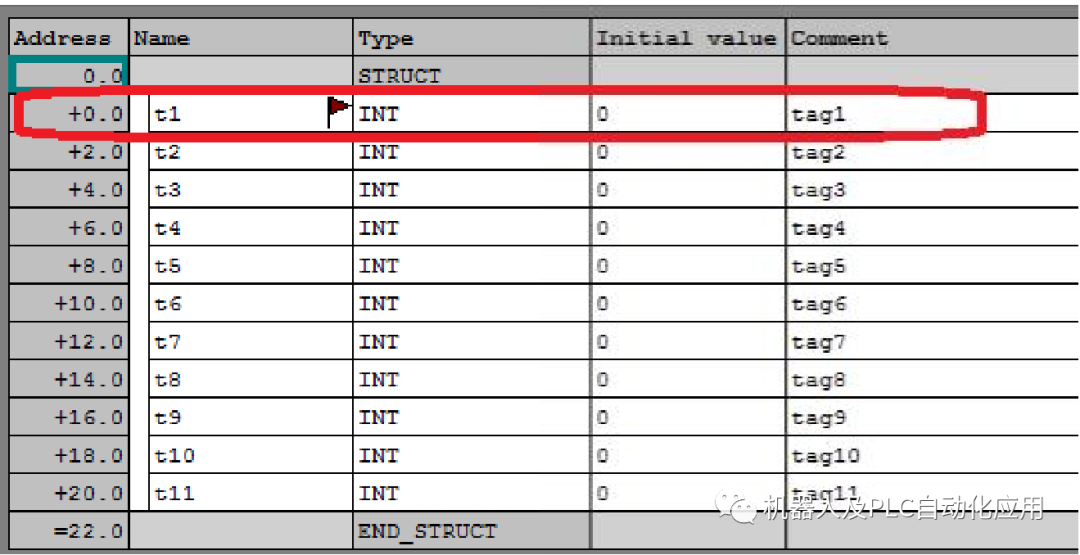
對需要上傳的變量重復上面的操作,然后保存并關閉DB塊。選中DB塊,右鍵選擇“Special Object Properties”à“Operator Control and Monitoring...”。
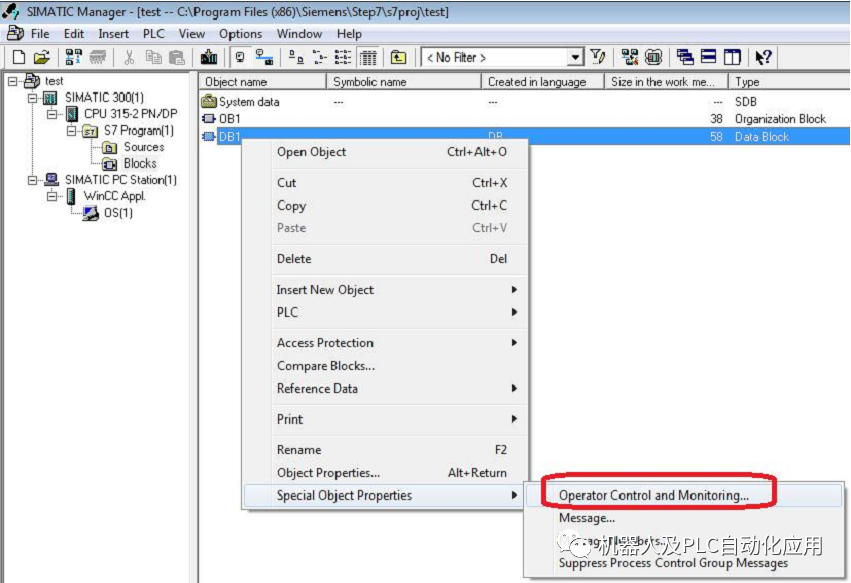
在彈出的對話框中,使能“Operator Control and Monitoring”選項。
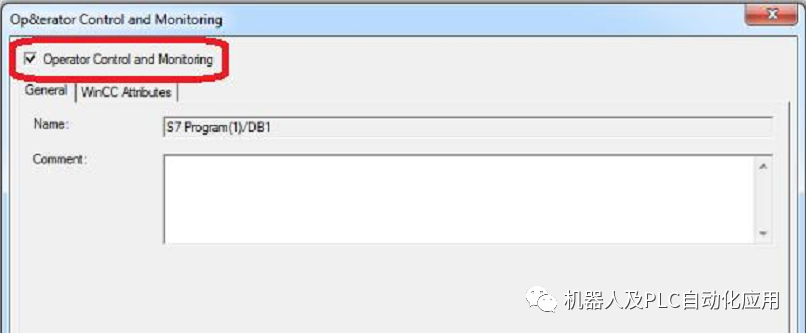
然后選中OS,點右鍵,點擊“Compile”。
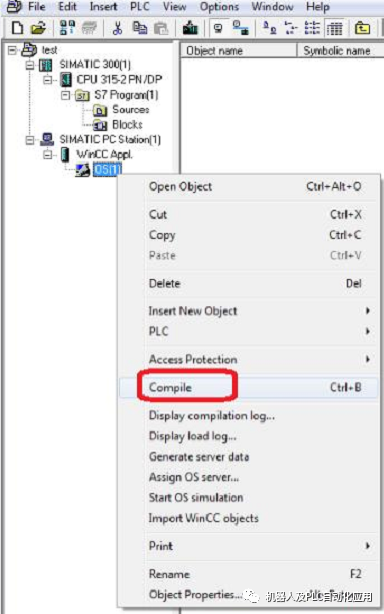
編譯過程中需要為連接的PLC選擇連接方式,比如是“TCP/IP”還是“Industrial Ethernet”,這里選擇的是“TCP/IP”(圖9)。
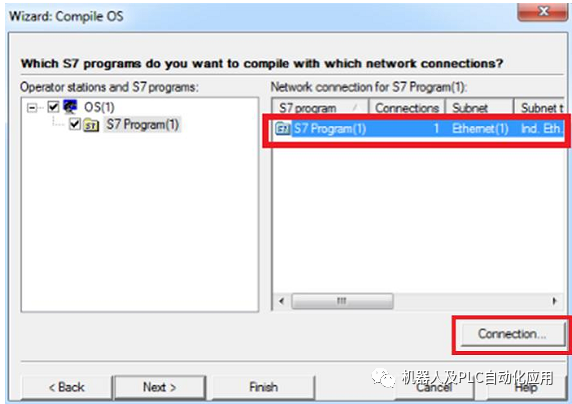
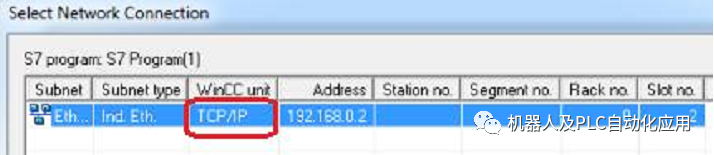
編譯完成,打開WinCC項目,可以看到在“TCP/IP”下自動創建了連接和變量。
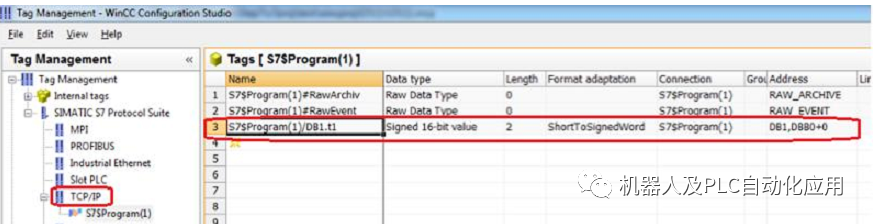
在Step7中快速為DB塊變量添加屬性
在Step7中打開相應的DB塊,選擇菜單“File”->“Generate Source”(圖11),為源文件命名(圖12)。
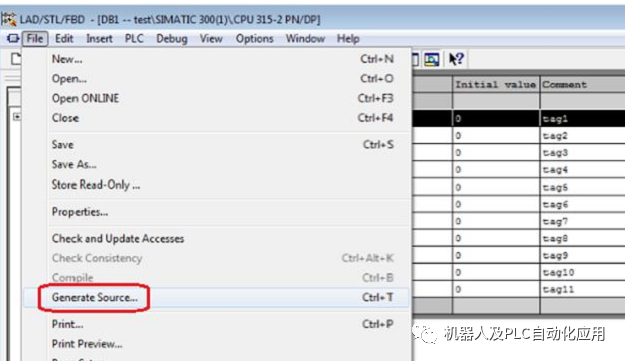
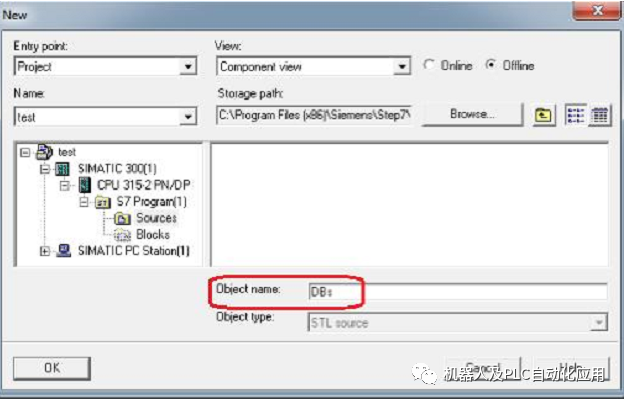
選擇需要的DB塊(可以選擇多個),并移到右側窗口中。
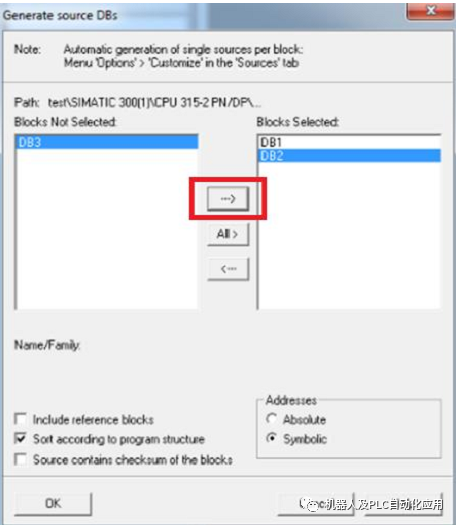
點擊“確定”,可以看到在PLC項目下“Sources”文件夾下生成了相應的源文件。
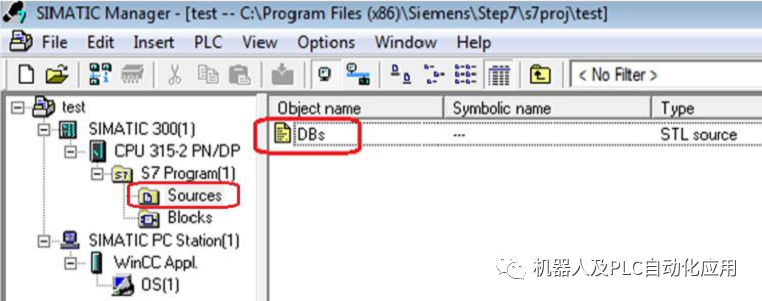
注意,如果在圖13中選擇的DB塊在打開狀態,生成源文件時會有如下提示,直接確認即可。
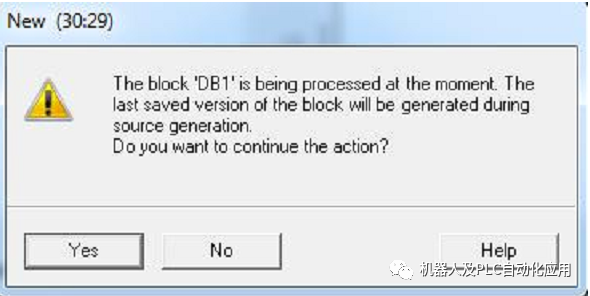
直接打開源文件如下圖所示,其中變量名后的{}內的文本代表變量的屬性及屬性值,例如下圖中的“{S7_m_c:=' true '}”,就代表DB1中的t1 變量的S7_m_c屬性為true。
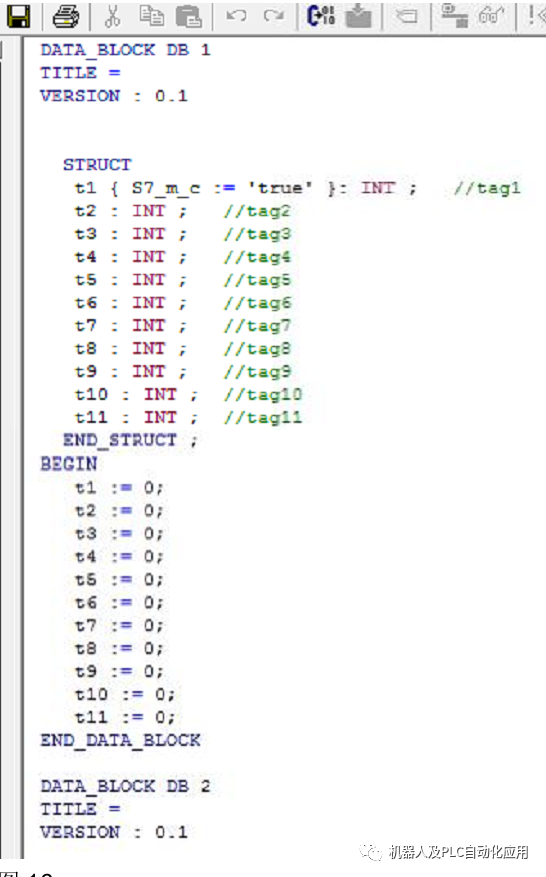
直接復制“{S7_m_c:=‘true‘}”到相應變量后面,例如下圖中的t2,t3 變量。
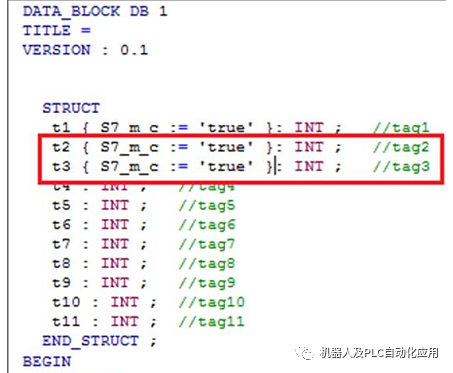
然后在源文件編輯器中選擇“File”->“Compile”,會重新生成或更新DB塊。
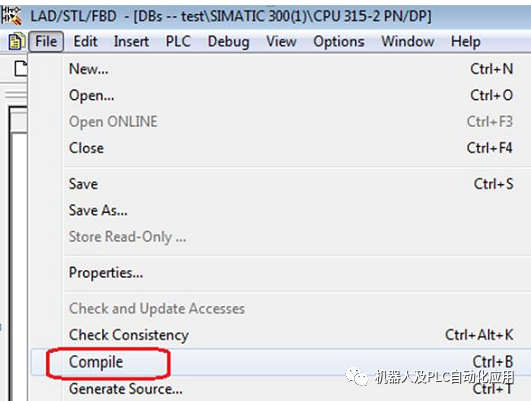
重新的打開DB塊,可以看到t2,t3 變量也已經被標上小旗。
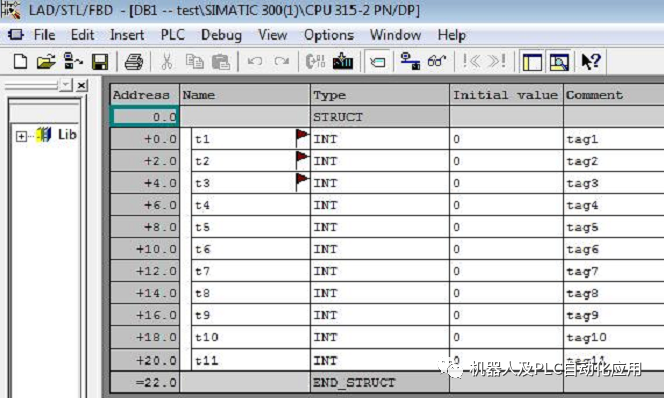
重新編譯OS,相應變量被傳送到WinCC項目。
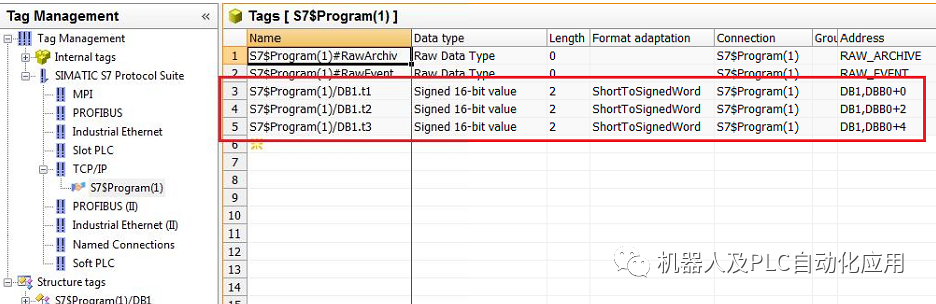
從WinCC直接選擇DB塊變量
也可以直接從WinCC項目中選擇Step7變量,例如為IO域選擇變量時,在選擇變量對話框中選中“STEP7 Symbol Server”,然后就可以選擇Step7中的變量了。
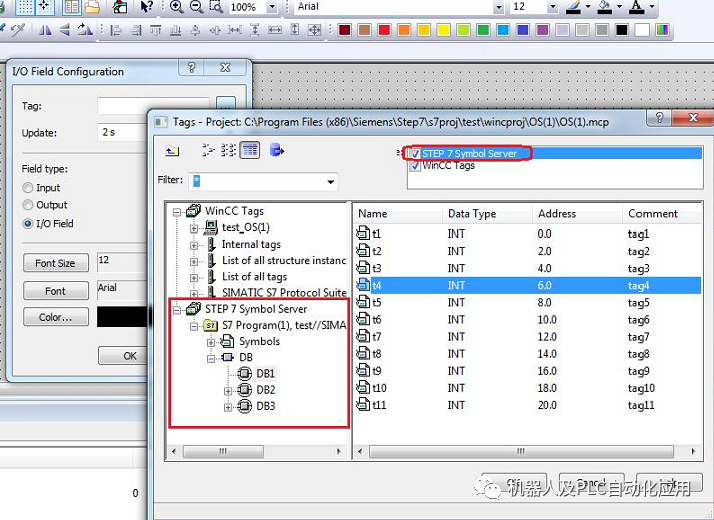
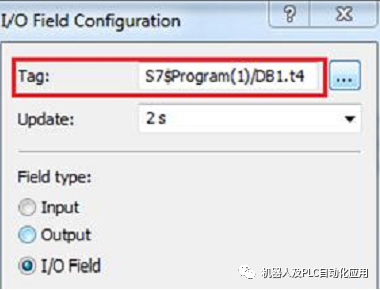
可以看到選中的t4 變量會在變量管理中被創建。
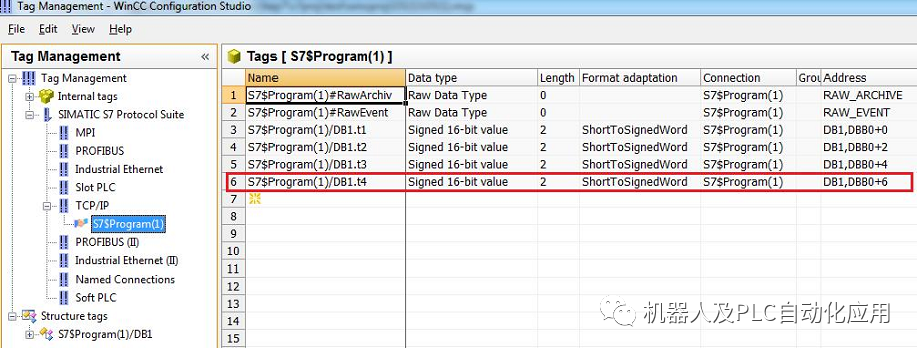
在Step7中打開DB塊,t4 變量也已經被標上小旗。
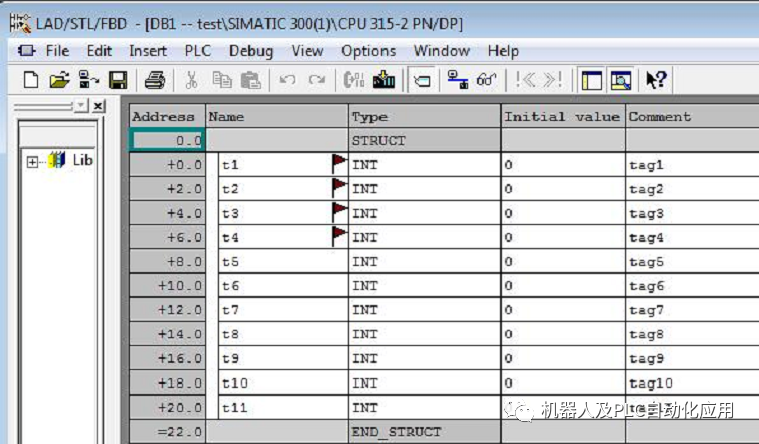
審核編輯:湯梓紅
-
plc
+關注
關注
5001文章
12948瀏覽量
459253 -
變量
+關注
關注
0文章
607瀏覽量
28257 -
WinCC
+關注
關注
6文章
203瀏覽量
47848 -
STEP7
+關注
關注
4文章
103瀏覽量
32480
原文標題:如何快速為DB塊變量添加屬性
文章出處:【微信號:gh_a8b121171b08,微信公眾號:機器人及PLC自動化應用】歡迎添加關注!文章轉載請注明出處。
發布評論請先 登錄
相關推薦
PCB原理圖如何添加拆分屬性
為windows XP的USB設備添加“只讀屬性”方法及圖解
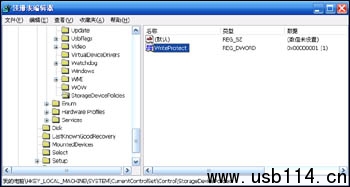
AutoCAD中的屬性塊及其應用

CAD屬性塊的中的屬性文字為什么不顯示?
OrCAD教程:如何添加footprint屬性 如何生成netlist
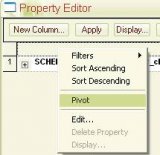




 如何快速為DB塊變量添加屬性
如何快速為DB塊變量添加屬性
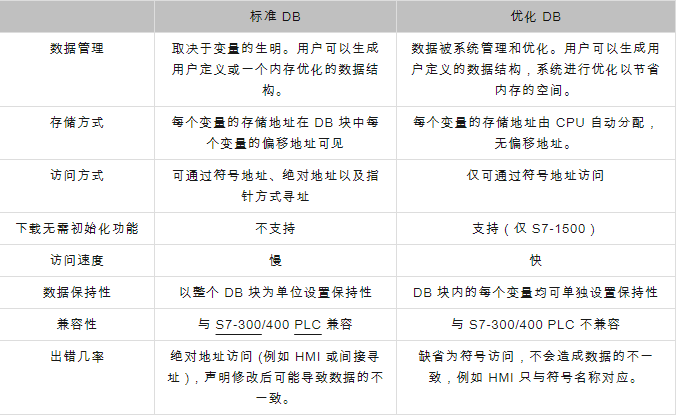


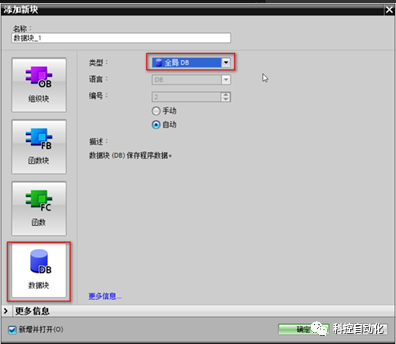
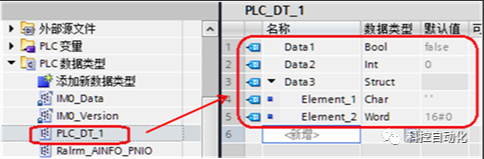
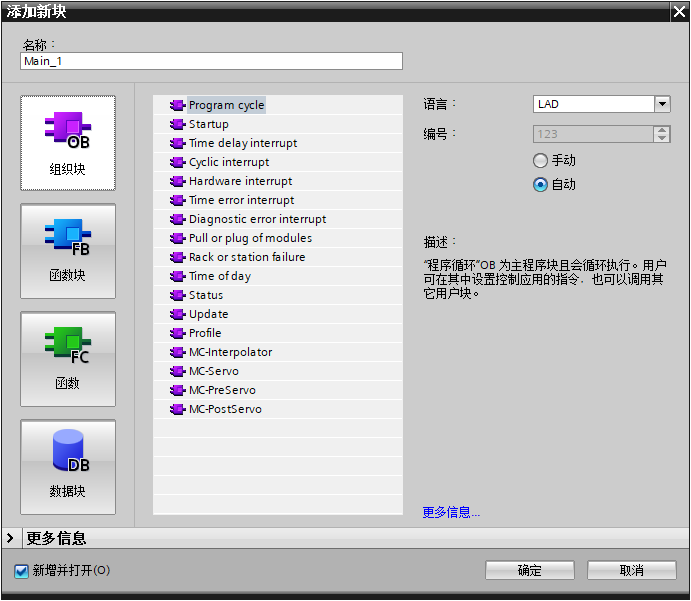
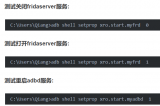










評論